欢迎使用Small PDF转换成WORD转换器,这里为您提供SmallPDF转换器最新资讯以及SmallPDF转换器 相关基础教程、使用技巧、软件相关知识、软件激活、升级及常见问题等帮助。
发布时间:2023-11-06 09:38:47
PDF文件可以精确地保留原始文档的所有元素,包括字体、图像、布局等,这使得PDF文件在打印时能保持与原始文档一致的效果。
然而,在办公的时候经常会使用到PDF文件来进行保存或者传输,它可以保证文件内容不被随意编辑,可兼容的设备也很多。但是如果我们想要修改PDF,需要将它转换为Word、Excel等可编辑格式。但是,在很多的状况下,因为各式各样的原因,导致原本比较开心的操作,因为乱码的问题而非常苦恼!那么,PDF转Excel怎么保持格式不变呢?请不要担心,下面就来分享一下具体的解决方法,一起来看下吧。

关于PDF转Excel之后出现格式乱码的问题,首先大家应该在转换操作之前,养成一个比较好的习惯,例如:先检查一下PDF文件是否存在特殊字符,或者原本的文件就是乱码的状态。其次,需要选择一些靠谱的转换软件,因为现在市面上具备类似功能的资源比较多,但是在转换的效果上差距会比较大。最后,就是在转换过程中,可能需要调整一下相关的菜单属性,例如转换格式等。
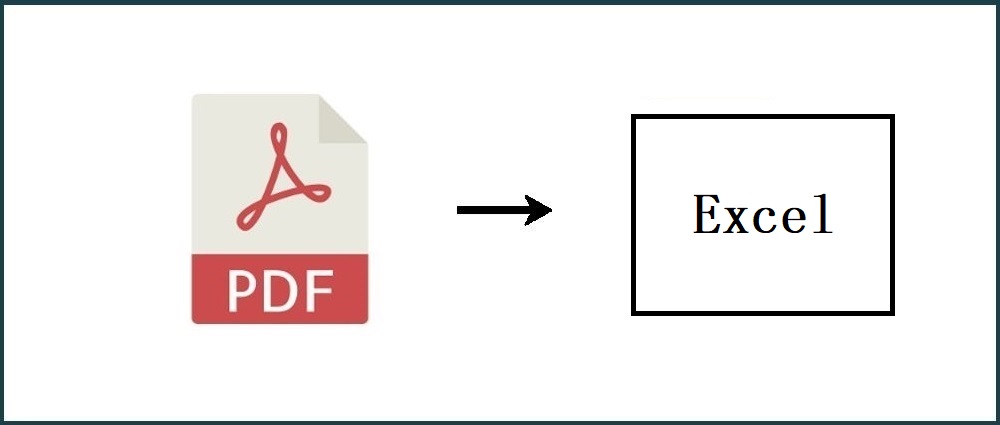
而在注意到了类似情况的前提下,就可以参照一下下方的内容去执行转换操作,并建议自动手动操作尝试下。
一、选择合适软件
在进行PDF转Excel操作之前,首先需要选择一个合适的工具。目前市面上有很多PDF转Excel的工具可供选择,如果说您不确定哪一款转换的效果较好,可以选择试下“SmallPDFer”软件。
在新版本当中,SmallPDFer做好了进一步的优化,增大了PDF转换成其他格式后的文件完整性,省掉了体验度不佳的电子书转换。另外,软件有着独到的安全系统,把所有的文件都放到本机电脑上进行处理,避免了上传服务器泄露的风险。
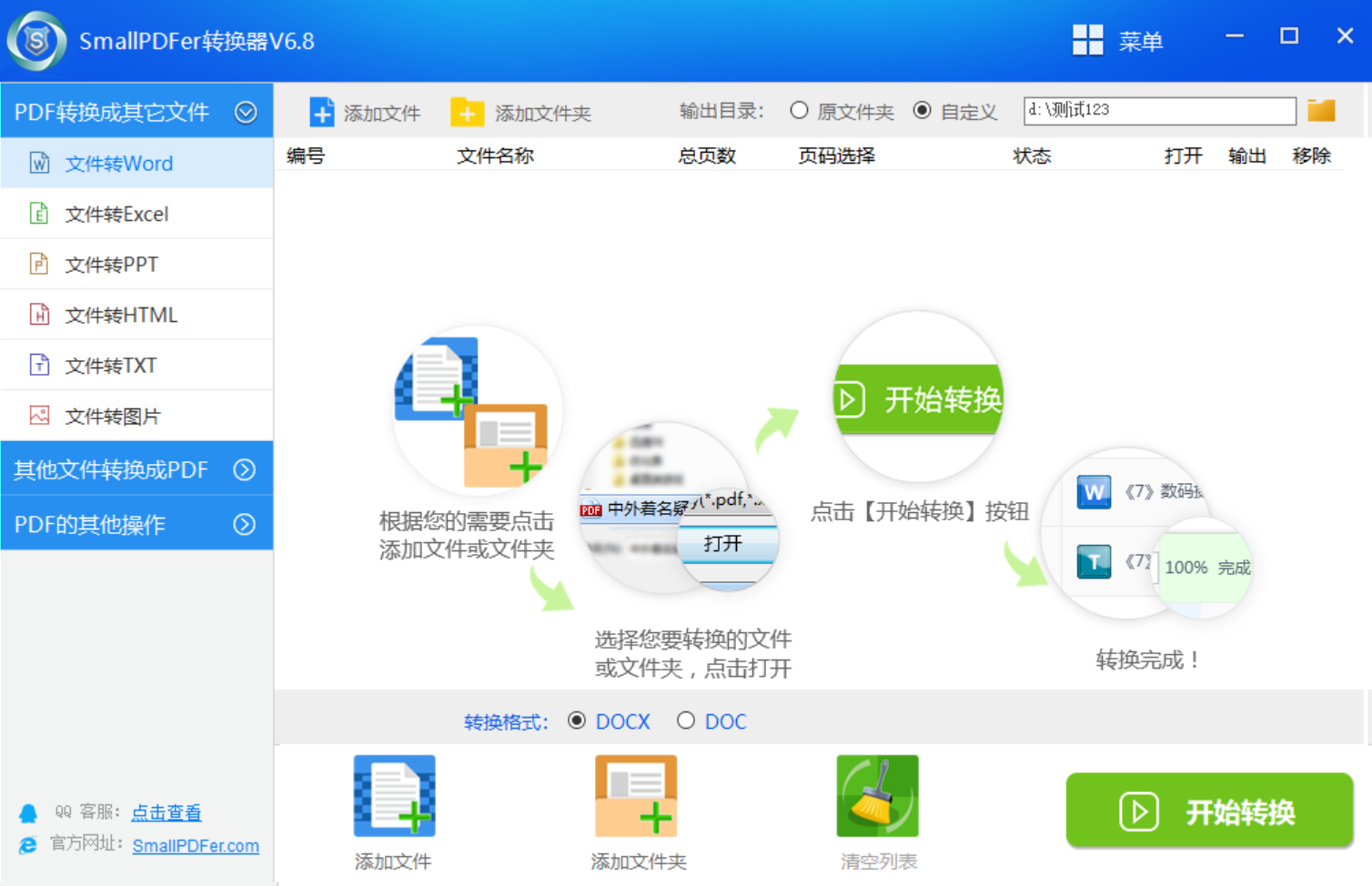
二、导入转换文件
选择好自己所需的转换软件以外,接下来要做的就是将需要转换的PDF文件导入。一般类似的资源导入方式都是一样的,可以直接拖拽导入、点击“添加文件”和“添加文件夹”等。
在导入完成后,选择将PDF文件转换为Excel格式。一般情况下,工具会自动识别并分析PDF中的表格,并将其转换为Excel中的表格。

三、检查调整表格
转换完成后,检查转换后的Excel表格是否符合预期。由于PDF和Excel在格式上存在差异,可能会出现一些格式丢失或错乱的情况。如果发现表格格式有问题,可以尝试手动调整。可以使用Excel中的各种功能和操作,如合并单元格、调整列宽、设置字体样式等,来使表格恢复原有的格式。
在完成对表格格式的调整后,保存并导出Excel文件。选择一个合适的存储路径,并为文件命名。在保存和导出的过程中,可以选择不同的Excel格式,如:.xlsx、.xls等。
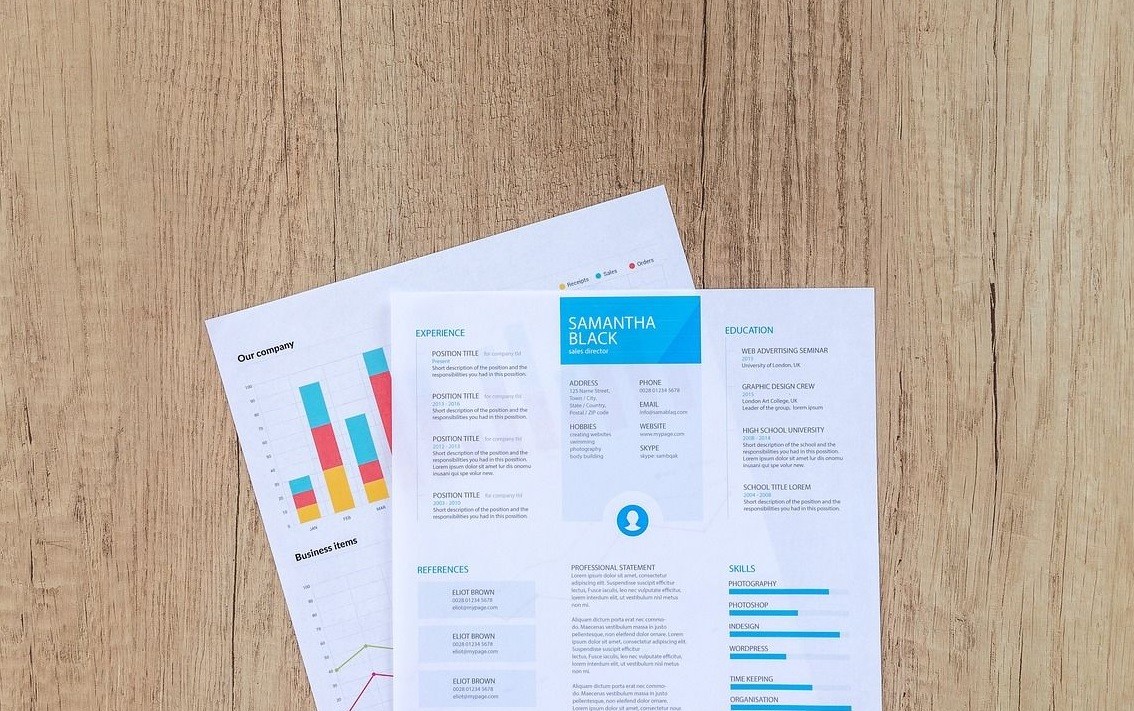
四、选择其它工具
除了上面几个操作方法以外,想要比较好的将PDF转换成Excel,或者说您在试完上面的方法之后,觉得转换的效果不佳。那么,在这样的背景下,就可以选择一些其它的工具来试试,例如:CloudConvert这样的在线平台。既可以解决PDF转换的需求,并且可以为电脑磁盘省去一定的空间存储压力。
首先,可以在浏览器中找到这个工具,并在首页中选择具体的转换功能。然后,手动点击将需要转换的PDF文件添加到其中,并做一下相关的设置。最后,确认没有其它需求的前提下,点击“开始转换”,等待完成之后将Excel下载到本地即可。
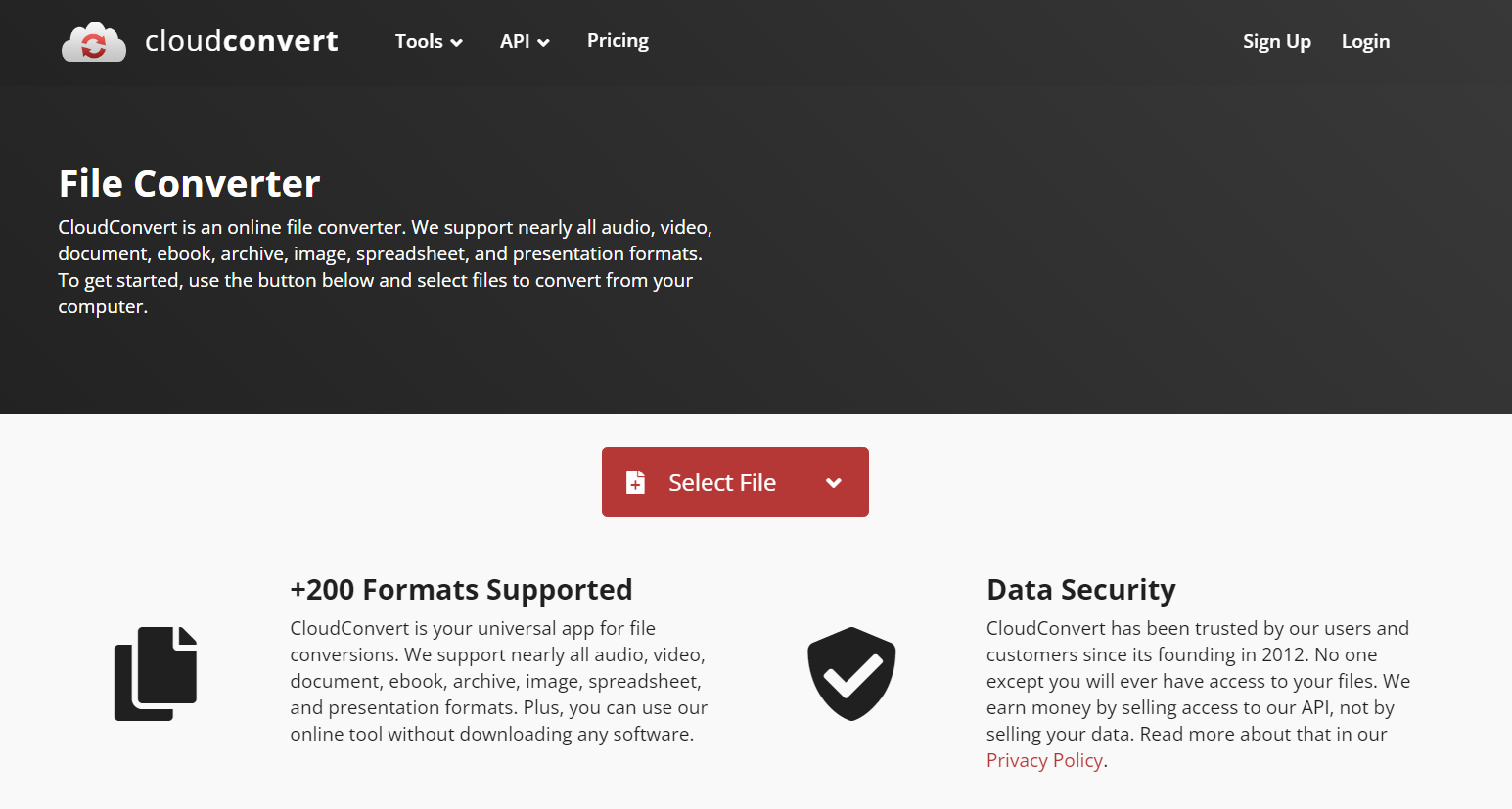
关于PDF转Excel保持格式不变的操作方法,小编就为大家分享到这里了,希望可以帮助到大家。其实,关于PDF格式转换的操作,可以方便地编辑和处理表格数据,提高工作效率。不过也请记住,在进行转换和调整时,要仔细检查表格是否符合预期,并做出相应的调整。温馨提示:如果您在使用SmallPDFer这款软件的时候遇到问题,请及时与我们联系,祝您PDF转Excel操作成功。